
Roblox가 예상치 못한 오류로 인한 종료는 불행하게도 매우 일반적인 문제입니다. 을 던졌습니다. 이 문제를 해결하는 몇 가지 방법을 살펴보겠습니다.
대부분의 오류와 마찬가지로 충돌의 정확한 원인을 파악하는 것은 불가능하므로 유일한 방법은 여러 가지 방법을 시도하고 어떤 방법이 작동하는지 확인하는 것입니다. 문제는 업데이트, Roblox 파일 손상 또는 Roblox 캐시의 무작위 오류와 같은 단순한 원인으로 인해 발생할 수 있습니다.
방법 1: 컴퓨터 다시 시작
이미 이 말을 수천 번 들어보셨을 것입니다. 하지만 이 조언이 반복되는 데에는 아주 좋은 이유가 있습니다. 이는 대부분의 일시적인 문제를 해결할 수 있는 가장 간단한 방법이기 때문입니다.
그리고 PC를 종료했기 때문에 다시 시작할 필요가 없다고 생각한다면 다시 생각해 보세요. Windows 11과 같은 최신 운영 체제는 컴퓨터를 완전히 종료하지 않고 변형된 절전 모드로만 전환합니다.
이렇게 하면 부팅 시간이 향상되지만 일반적으로 예상하는 것처럼 종료 후에도 일시적인 결함이 사라지지 않는다는 의미이기도 합니다. 이를 위해서는 컴퓨터에 다시 시작하라고 명시적으로 지시해야 합니다.
따라서 다른 해결 방법을 찾기 전에 PC를 다시 시작하고 오류가 다시 나타나는지 확인해 보는 것이 좋습니다. 그렇지 않다면 별다른 조치를 취하지 않고도 문제를 해결했을 뿐입니다. 이
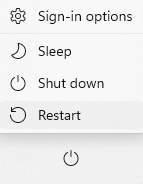
방법 2: Roblox 재설치
알겠습니다. 이미 컴퓨터를 다시 시작했는데 아무 일도 일어나지 않았습니다. 다음 단계는 Roblox를 다시 설치하여 문제가 해결되는지 확인하는 것입니다.
Roblox는 라이브 서비스 게임(클라우드 서버에서 호스팅되고 계정에 연결되어 있음)이므로 그렇게 해도 진행 상황이나 데이터가 손실되지 않습니다. 제거되고 다시 설치되는 유일한 것은 게임 파일이며, 이것이 바로 우리가 원하는 것입니다.
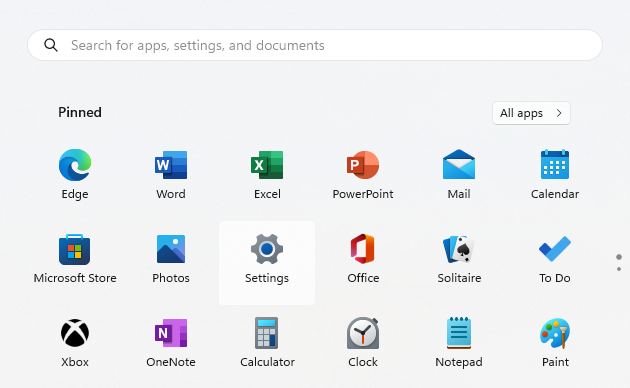
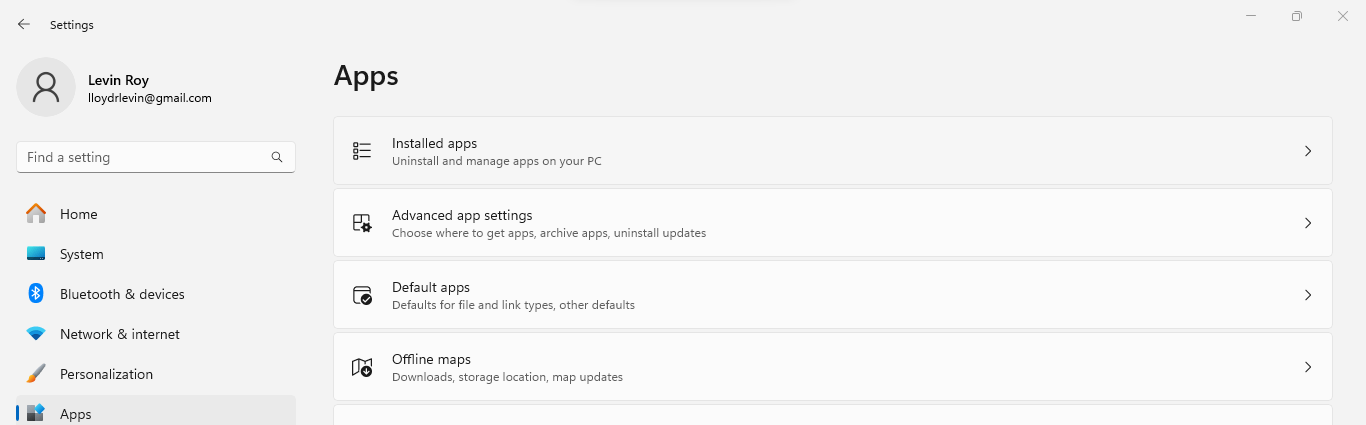

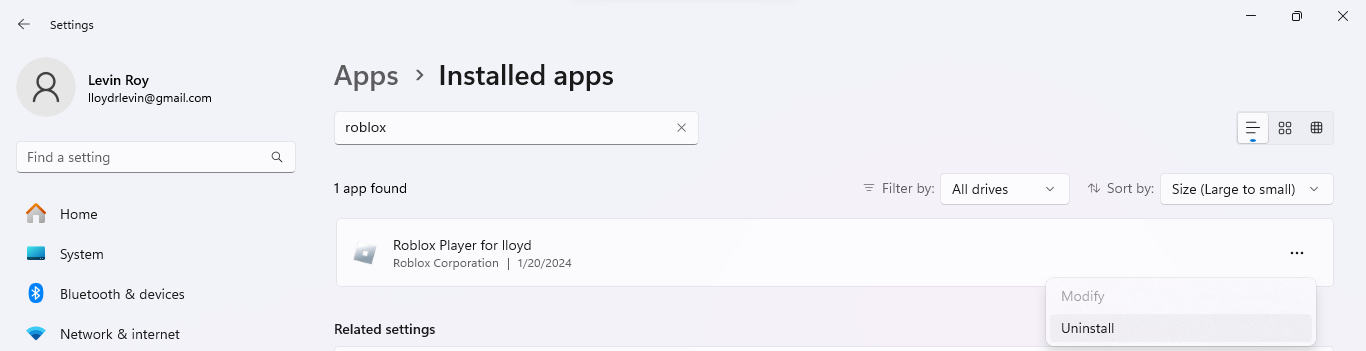
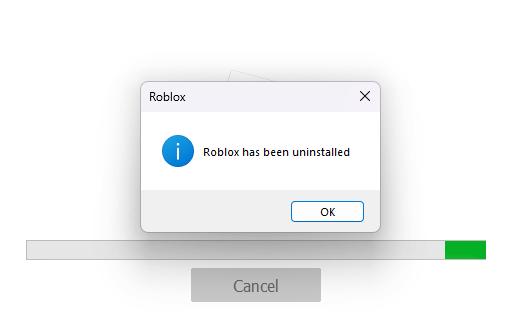
Roblox를 제거한 것뿐입니다. 이제 다시 설치해 보겠습니다.
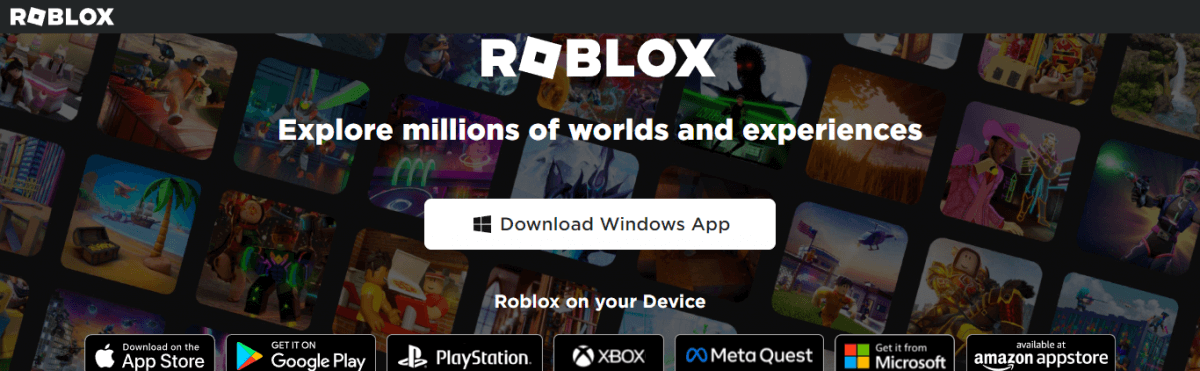

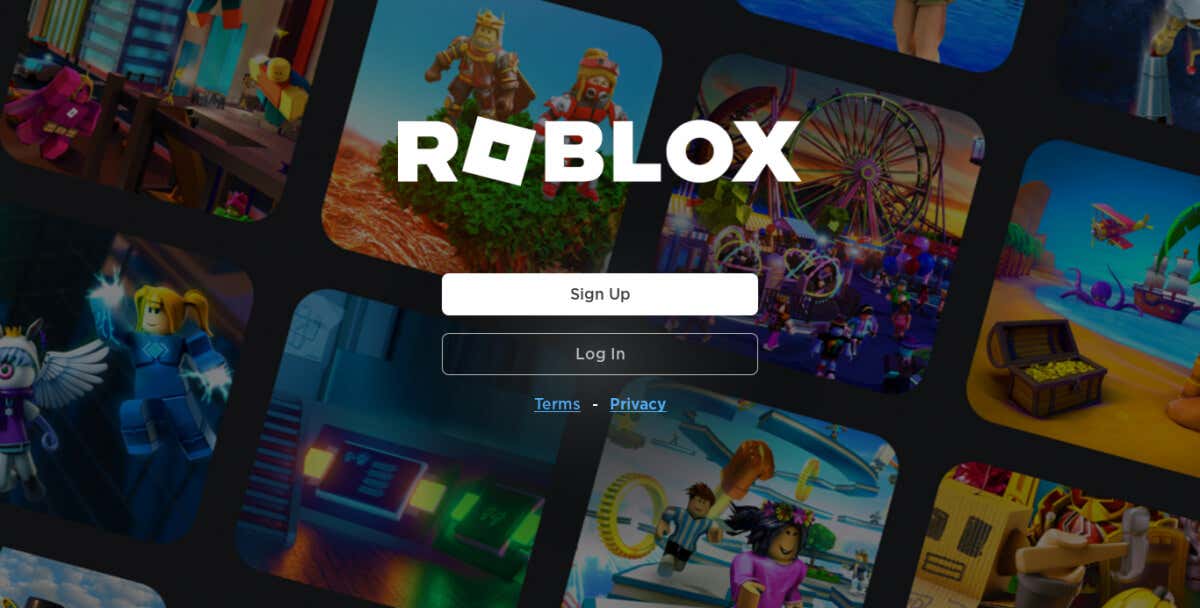
방법 3: Windows 업데이트
다시 설치해도 오류가 해결되지 않으면 Roblox가 아니라 Windows 자체에 문제가 있을 수 있습니다. 시스템이 업데이트되지 않으면 게임에 없는 기능이 있거나 오래된 버그와 충돌할 수 있으므로 이러한 문제가 발생할 수 있습니다.
이러한 문제는 Windows를 업데이트하면 간단히 해결됩니다. 그렇게 할 수 없는 경우 업데이트가 표시되지 않음 또는 Windows에서 업데이트를 강제로 설치합니다.

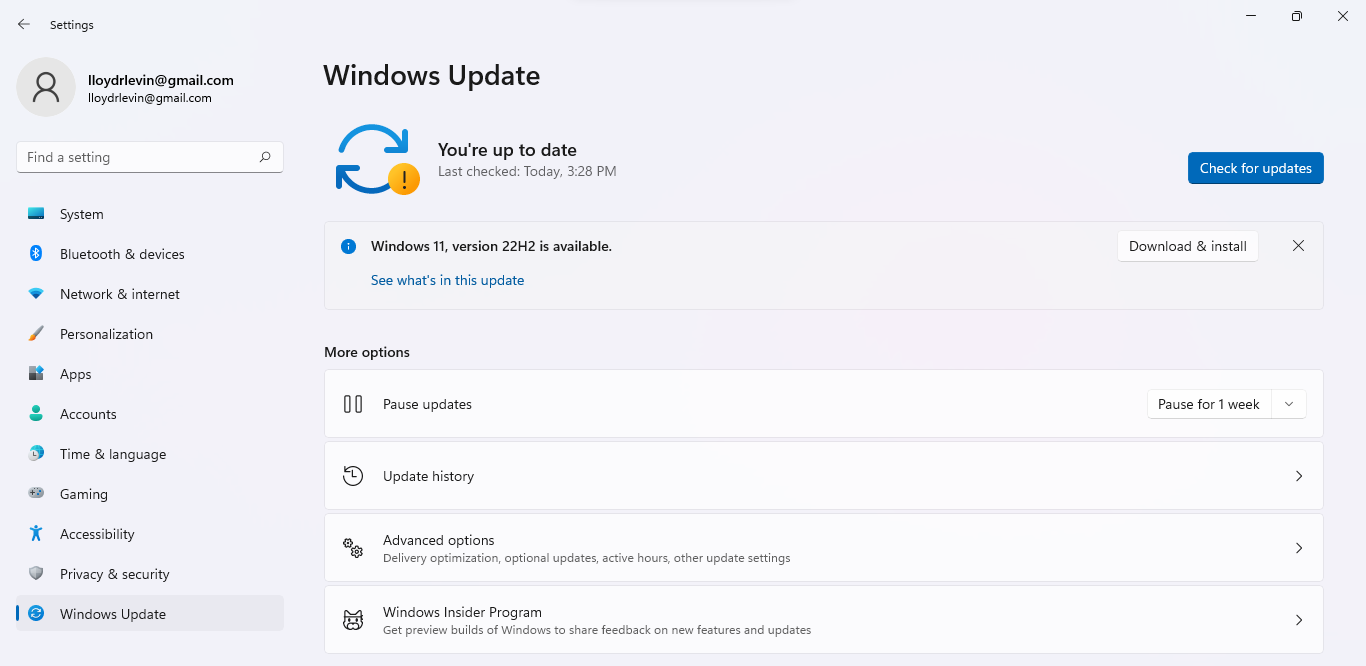
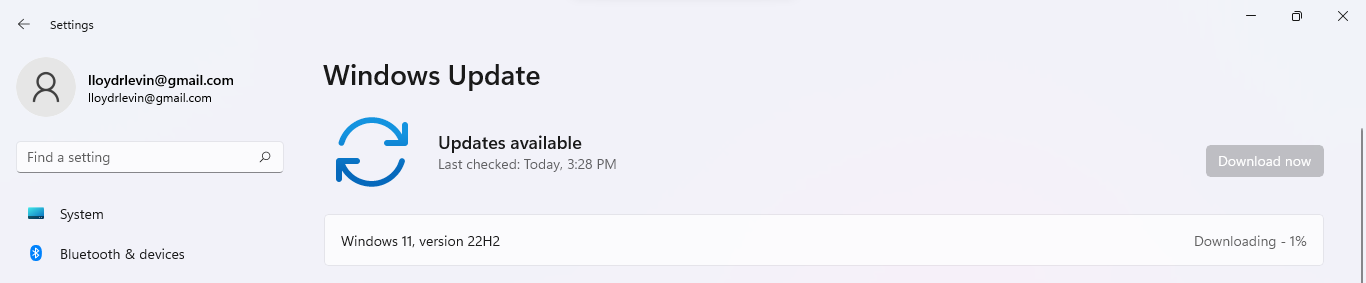
방법 4: 캐시 데이터 지우기
모든 앱과 마찬가지로 Roblox는 로드 시간을 단축하기 위해 데이터를 캐시합니다. 때로는 이 데이터도 손상되어 게임 파일이 손상되지 않은 경우에도 Roblox를 실행할 때 버그가 발생할 수 있습니다.
이러한 임시 파일은 재설치 후에도 유지될 수 있으므로 수동으로 삭제하는 것이 중요합니다. 괜찮아요; 삭제된 캐시는 Roblox가 클라우드에서 해당 데이터를 다시 다운로드하고 새로운 캐시를 생성해야 하므로 로드하는 데 시간이 조금 더 걸린다는 것을 의미합니다.
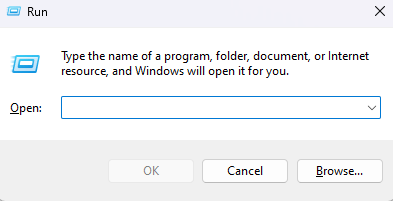
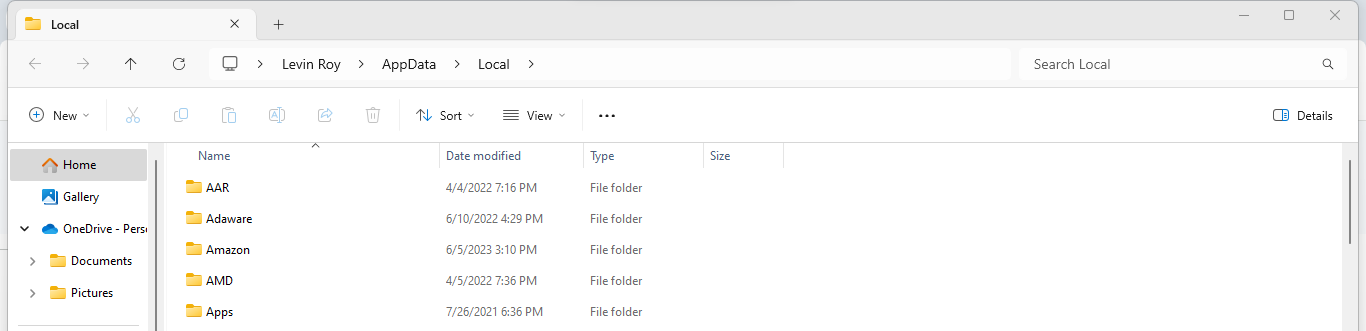
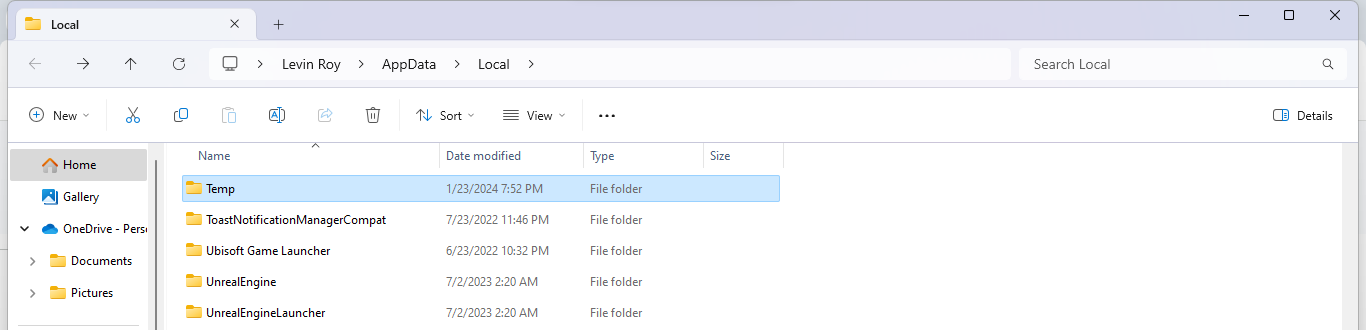
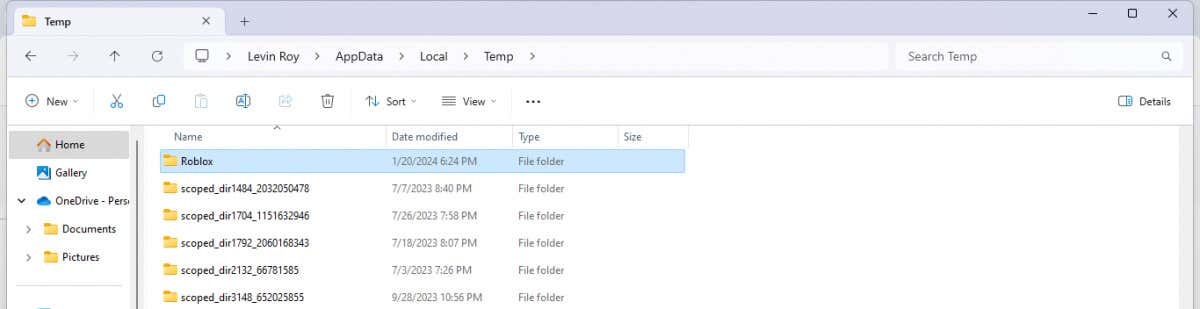
방법 5: Microsoft Store 버전을 사용해 보세요
대부분의 플레이어가 설치하는 표준 Roblox 클라이언트 외에도 Microsoft Store를 통해 배포되는 버전도 있습니다. 이 버전은 Windows에 더 잘 최적화되어 일부 컴퓨터에서 더 안정적입니다.
그리고 데이터가 계정에 연결되어 있으므로 중단한 부분부터 정확히 계속할 수 있습니다.
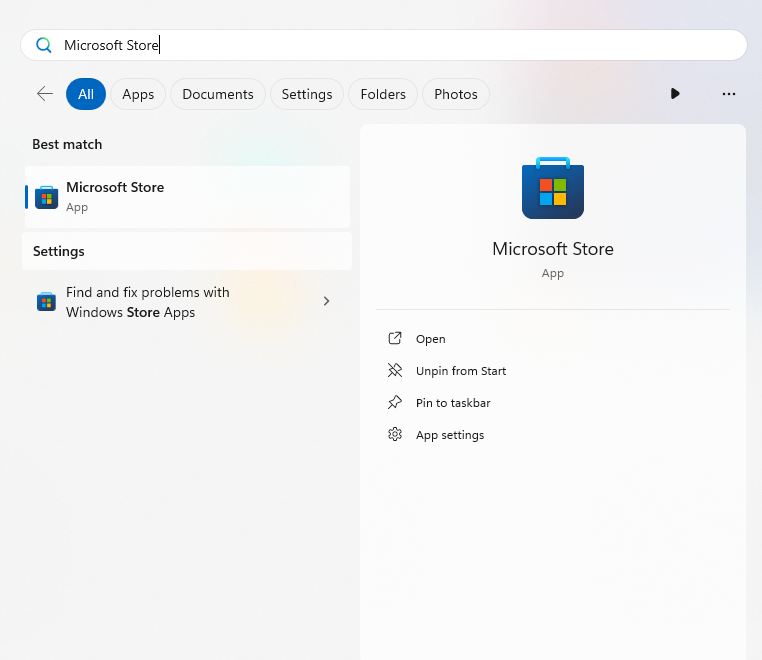
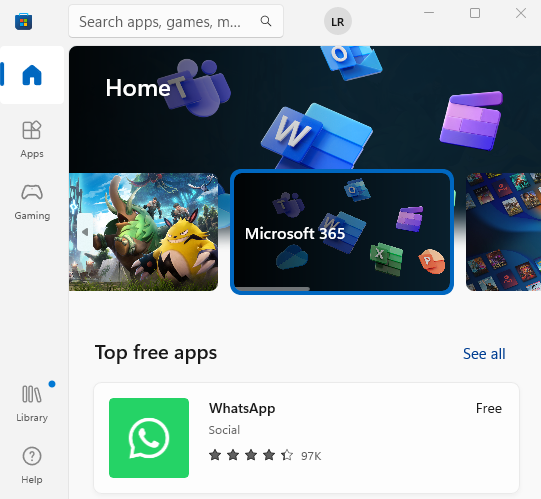
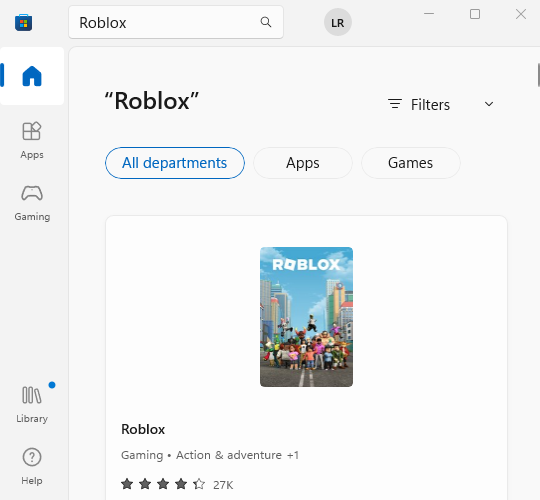
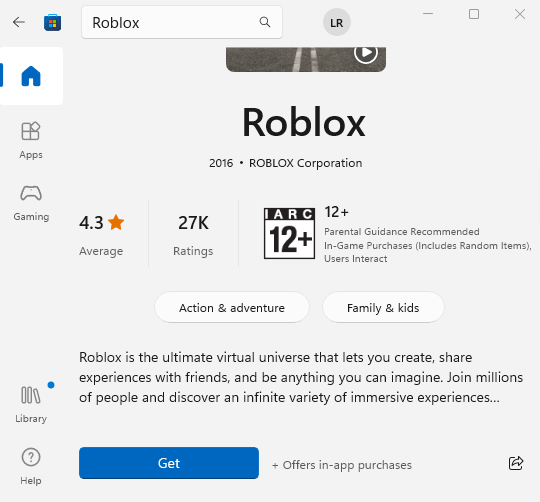
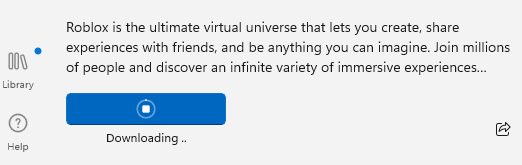
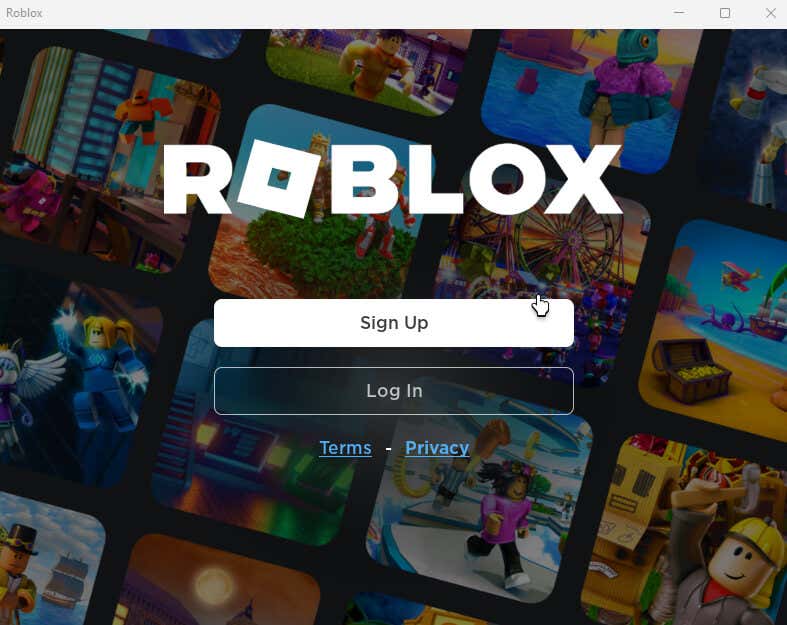
방법 6: Roblox에 문의h2>
아무것도 해결되지 않으면 전문가에게 문의하세요. Roblox는 피드백과 불만 사항을 위한 전용 연락처 페이지를 운영하고 있으며, 게임과 관련하여 직면한 모든 문제에 대한 자세한 내용을 문의할 수 있습니다.
Roblox에 도움을 요청하려면 지원 페이지 으로 가서 양식을 작성하세요. 이미 시도한 수정 사항을 명확하고 간결하게 언급하세요.
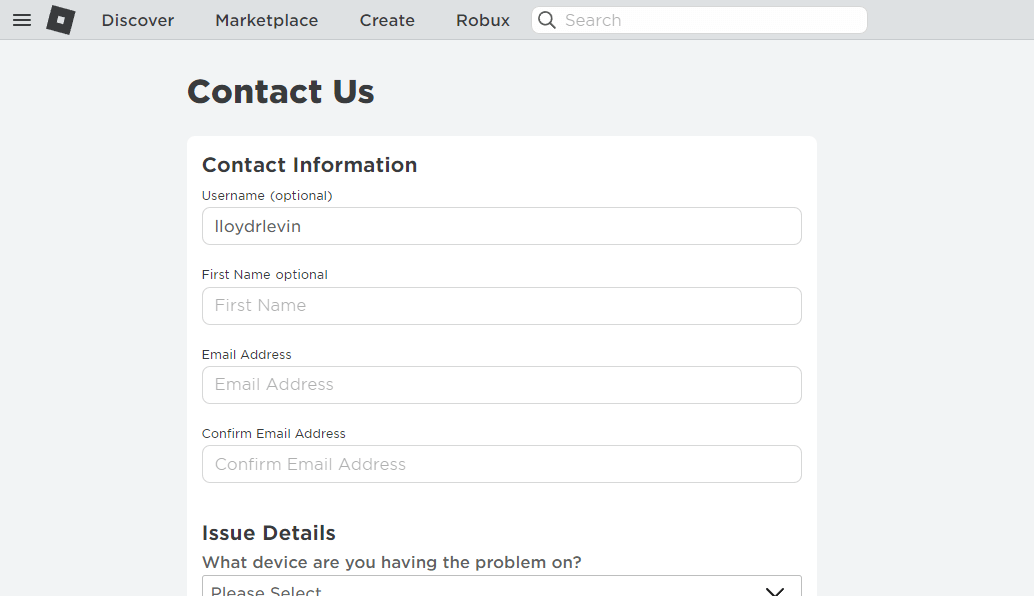
Roblox에서 '예기치 않은 오류…'가 발생하는 원인은 무엇인가요?
.Roblox를 플레이하는 동안 직면할 수 있는 오류는 거의 없습니다. 둔한 오류 코드 부터 평범한 연결 문제 까지 Roblox에서는 잘못될 수 있는 일이 많습니다. 그런데 '예상치 못한 오류가 발생했습니다...'가 발생하는 원인은 무엇일까요?
이 오류가 Roblox에서 발생하는 이유에 대한 명확한 답은 없지만 웹 버전과 Roblox에서 다운로드한 클라이언트에서만 나타나는 경향이 있습니다. 대부분의 사람들은 전용 Microsoft Store 버전으로 전환하여 이 문제를 해결했습니다.
이로 인해 많은 사용자는 Roblox 웹 버전에 통합된 치트 방지 소프트웨어인 Byfron에서 문제가 발생한다고 추측하게 되었습니다. 일부 플레이어가 치트 도구를 실행하여 불공정한 이점을 얻는 것을 방지하기 위한 것이지만, 방해가 되는 확인이나 허위 경보로 인해 Roblox가 원활하게 실행되지 않을 수 있습니다.
가장 좋은 방법은 무엇입니까? Roblox에서 "예기치 않은 오류…"를 수정하시겠습니까?
모든 버그와 마찬가지로 문제의 정확한 원인을 파악하는 것은 불가능합니다. 즉, Roblox에서 '예기치 않은 오류...' 메시지를 수정하는 최선의 방법은 없다는 뜻입니다.
캐시 데이터를 제거하기 위해 PC를 다시 시작하는 등의 기본 사항부터 시작하여 위에 설명된 모든 방법을 하나씩 수행하세요. 물론 재설치도 메뉴에 있으며 Microsoft Store 버전의 Roblox를 설치하여 더 잘 작동하는지 확인할 수 있습니다.
그리고 다른 모든 방법이 실패할 경우 언제든지 Roblox 고객 지원팀에 연락하여 도움을 요청할 수 있습니다. 버그가 귀하의 측에 있지 않을 수도 있고, 버그가 있더라도 더 잘 진단할 수 있을 수도 있습니다.
.